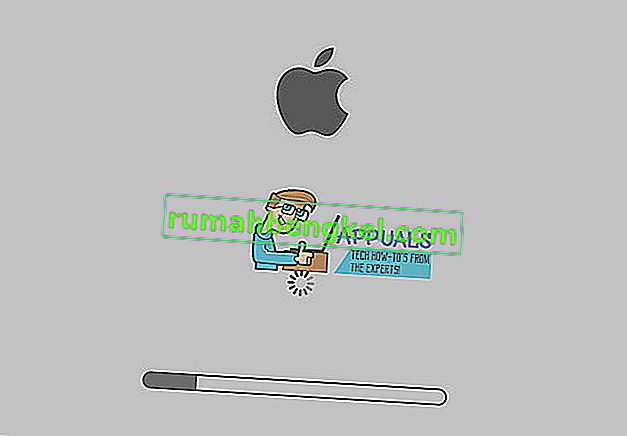Някои потребители на Mac изпитват затруднения при премахването на Google Drive от компютрите си. Дори следването на инструкциите, намерени на уебсайта на Google, не ги води до успешно деинсталиране на Google Drive от техните Mac. Ако имате подобен проблем и не можете да премахнете Google Drive от вашия Mac, ето как да го направите.
Метод # 1 Премахване на Google Диск
- На първо място, кликнете на Google Диск иконата на меню на Мак (в горния десен ъгъл).

- Изберете Предпочитания от падащото меню.
- Изберете Прекъсване на акаунта в прозореца Предпочитания на Google Диск.
- Излезте от приложението Google Drive , като щракнете върху менюто на Google Drive и изберете Quit.
- Сега отидете на Applications (Go> Applications).
- Плъзнете иконата на Google Диск в кошчето .
- Command + Щракнете върху кошчето (или щракнете с десния бутон) и изберете Изпразване на кошчето .
Допълнителна стъпка: Ако все още виждате приложение и папка на Google Drive във Finder (под места), Control + Щракнете (или щракнете с десния бутон) върху тях и изберете Премахване от страничната лента от падащото меню. Елементите, които може да видите в страничната лента (под Места), са псевдоними. Обикновено се случва, ако преместите Google Drive в кошчето, но все още не сте изпразнили. За някои потребители обаче те могат да останат, дори кошчето да е празно.
Получавате ли съобщение за грешка, когато се опитвате да плъзнете Google Диск в кошчето? Ако отговорът е да, опитайте следния метод.
Метод # 2: Премахнете Google Drive с помощта на Safe Boot
Ако иконата на Google Drive все още е в лентата с менюта, щракнете върху нея и изберете Предпочитания. Сега не забравяйте да премахнете отметката от всичко за синхронизиране. (Това трябва да спре всички фонови процеси).
- Превърнете от вашия Mac .
- Стартирайте го в Safe Boot.
- Натиснете на власт бутона , и да чакат за стартиране звън на звука.
- След първоначалния звук, натиснете и задръжте за Shift ключ .
- Дръжте го натиснат, докато не видите сивото лого на Apple на екрана си.
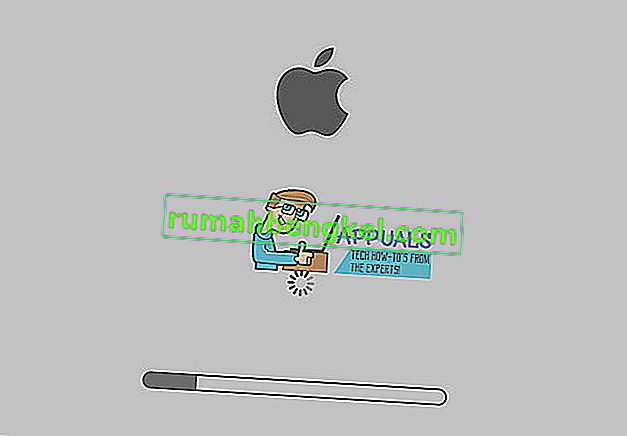
- Освободете Shift бутона и изчакайте, докато го ботуши (това може да отнеме няколко минути).
- Сега трябва да видите екрана за вход с думите SAFE BOOT. Продължете с влизане.
- След като влезете в Safe Boot, опитайте да плъзнете приложението Google Drive в кошчето и направете допълнителната стъпка от предишния метод.
- Ако все още получавате съобщение за грешка и не можете да премахнете Google Drive от вашия Mac, стартирайте Activity Monitor (Open Finder> Applications> Utilities> Activity Monitor), за да видите дали нещо свързано с Google Drive все още работи във фонов режим.
- Ако има някои процеси от Google Drive, изберете ги и кликнете Quit (или Force Quit).
- След като ги затворите всички, опитайте да плъзнете Google Drive отново в кошчето .
Сега трябва да премахнете Google Drive от вашия Mac. Кажете ни дали тези методи са ви помогнали в раздела за коментари по-долу.